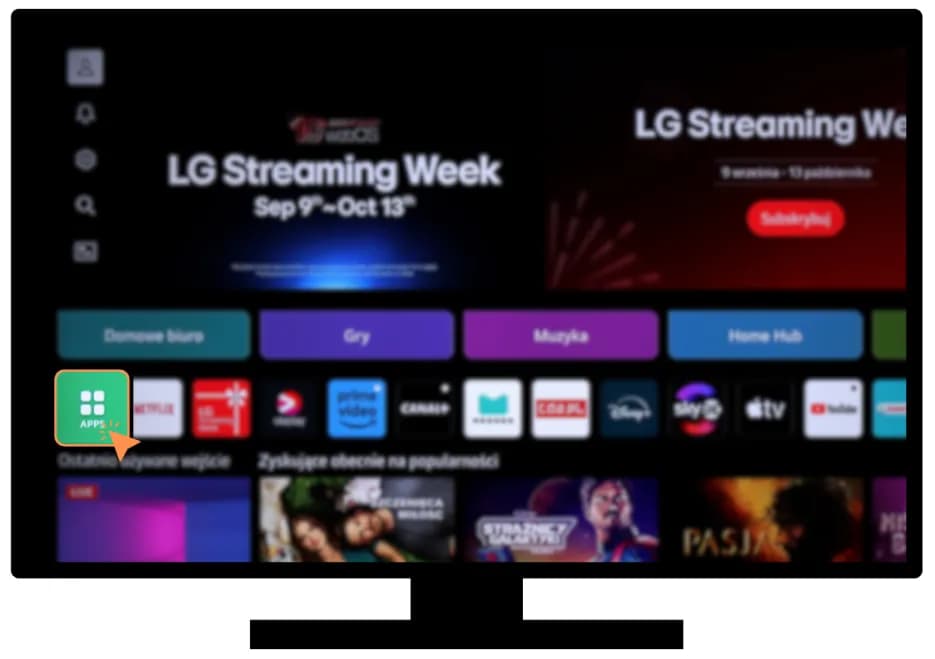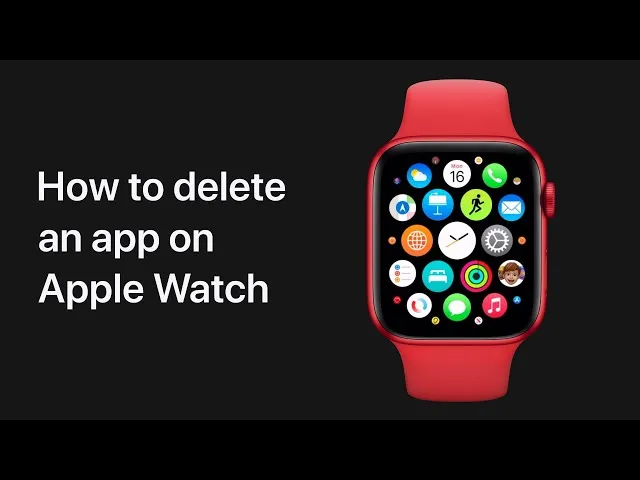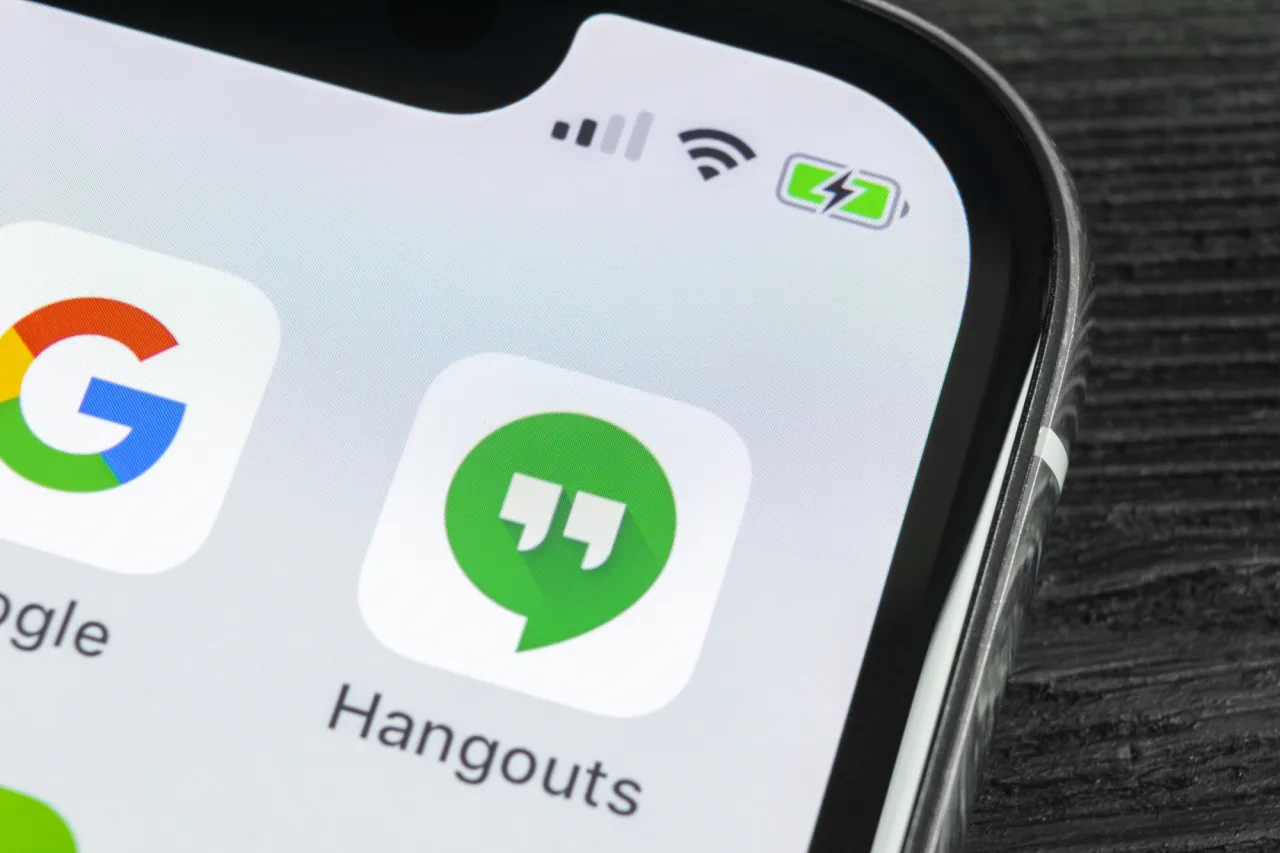Instalacja aplikacji na telewizorze Samsung może wydawać się skomplikowana, ale w rzeczywistości jest to proces prosty i intuicyjny. Aby zainstalować aplikacje, wystarczy uruchomić telewizor i skorzystać z funkcji Smart Hub. W tym artykule przedstawimy krok po kroku, jak zainstalować aplikacje z oficjalnego sklepu Samsung oraz omówimy alternatywne metody, takie jak instalacja z USB czy tryb programisty.
Warto pamiętać, że niektóre aplikacje mogą mieć ograniczenia w zależności od modelu telewizora i wersji systemu operacyjnego. Dlatego w trakcie instalacji mogą wystąpić pewne problemy, które również zostaną omówione w tym artykule. Dzięki naszym wskazówkom, zainstalowanie ulubionych aplikacji na telewizorze Samsung będzie szybkie i bezproblemowe.
Kluczowe wnioski:
- Instalacja aplikacji z Samsung App Store jest prosta i intuicyjna.
- Wystarczy przejść do Smart Hub i wyszukać interesującą aplikację.
- Alternatywne metody instalacji obejmują użycie USB oraz tryb programisty.
- Niektóre aplikacje mogą być niedostępne w zależności od modelu telewizora.
- Bezpieczeństwo podczas instalacji aplikacji innych firm jest kluczowe – korzystaj tylko z zaufanych źródeł.
Jak zainstalować aplikacje z Samsung App Store bez trudności?
Instalacja aplikacji na telewizorze Samsung jest prostym procesem, który można wykonać w kilku krokach. Aby zainstalować aplikacje z Samsung App Store, najpierw uruchom telewizor i przejdź do menu głównego. Następnie kliknij ikonę Smart Hub, aby otworzyć centrum aplikacji. Możesz również użyć przycisku Home na pilocie, aby uzyskać dostęp do sekcji APPS.
Po otwarciu Smart Hub, możesz wyszukiwać interesujące cię aplikacje, korzystając z kategorii lub wpisując ich nazwę w wyszukiwarce. Gdy znajdziesz odpowiednią aplikację, wybierz ją i kliknij przycisk „Pobierz” lub „Zainstaluj”. Po zakończeniu instalacji aplikacja będzie widoczna w menu głównym, co umożliwi jej szybkie otwarcie bezpośrednio z centrum aplikacji lub z listy aplikacji.
Krok po kroku: instalacja aplikacji z oficjalnego sklepu
Aby zainstalować aplikację z oficjalnego sklepu, wykonaj następujące kroki. Po uruchomieniu telewizora, przejdź do Smart Hub. Wybierz sekcję APPS i kliknij Szukaj, aby znaleźć interesującą cię aplikację. Możesz przeszukiwać aplikacje według kategorii lub wpisać jej nazwę w wyszukiwarce. Gdy aplikacja się pojawi, kliknij na nią, a następnie wybierz opcję „Pobierz” lub „Zainstaluj”.
- Przejdź do Smart Hub i otwórz sekcję APPS.
- Wyszukaj aplikację, korzystając z opcji wyszukiwania.
- Wybierz aplikację i kliknij „Pobierz” lub „Zainstaluj”.
Jak znaleźć i pobrać aplikacje w Smart Hub?
Aby znaleźć i pobrać aplikacje w Smart Hub, należy najpierw uruchomić telewizor i przejść do ekranu głównego. Kliknij ikonę Smart Hub, a następnie wybierz sekcję APPS. Możesz przeszukiwać aplikacje według kategorii, takich jak rozrywka, sport czy informacje, co ułatwi znalezienie interesujących tytułów. Dodatkowo, istnieje opcja wyszukiwania, gdzie możesz wpisać nazwę aplikacji, aby szybko ją znaleźć.
Po zidentyfikowaniu aplikacji, która Cię interesuje, kliknij na nią, aby zobaczyć więcej informacji. Zazwyczaj znajdziesz tam opis, oceny oraz opcję „Pobierz” lub „Zainstaluj”. Po zainstalowaniu aplikacji, będzie ona dostępna w Twoim menu głównym, co umożliwi łatwy dostęp do niej w przyszłości.
Alternatywne metody instalacji aplikacji na telewizorze Samsung
Jeśli aplikacja, której szukasz, nie jest dostępna w Samsung App Store, możesz skorzystać z alternatywnych metod instalacji. Jedną z najpopularniejszych metod jest instalacja aplikacji z USB. W tym celu musisz najpierw pobrać plik aplikacji z zaufanego źródła na komputerze, a następnie skopiować go na pendrive. Po podłączeniu pendrive'a do telewizora, możesz zainstalować aplikację za pomocą eksploratora plików w telewizorze.
Inną opcją jest skorzystanie z trybu programisty. Aby to zrobić, musisz aktywować tryb programisty, wprowadzając kod „12345” w ustawieniach telewizora. Następnie skonfiguruj ustawienia DNS i włącz opcję USB. Ta metoda pozwala na instalację aplikacji, które nie są dostępne w oficjalnym sklepie, ale pamiętaj, że wiąże się to z ryzykiem, takim jak możliwość zainfekowania telewizora złośliwym oprogramowaniem.
| Metoda | Plusy | Minusy |
| Instalacja z USB | Łatwość użycia, dostęp do aplikacji spoza sklepu | Wymaga pobrania plików z zaufanych źródeł |
| Tryb programisty | Możliwość instalacji aplikacji, które nie są dostępne w sklepie | Ryzyko infekcji złośliwym oprogramowaniem |
Instalacja aplikacji z USB: prosta i szybka metoda
Aby zainstalować aplikacje z USB, najpierw musisz przygotować pendrive. Pobierz plik aplikacji z zaufanego źródła na komputerze, a następnie skopiuj go na pendrive. Upewnij się, że plik jest w formacie obsługiwanym przez telewizor. Następnie, podłącz pendrive do portu USB w telewizorze Samsung i uruchom telewizor. Wejdź do menu głównego, a następnie otwórz eksplorator plików, aby zlokalizować podłączony pendrive.
W eksploratorze plików znajdź plik aplikacji, który chcesz zainstalować. Kliknij na niego, a następnie wybierz opcję „Zainstaluj”. Po zakończeniu instalacji, aplikacja powinna być dostępna w menu głównym telewizora. Pamiętaj, że instalacja aplikacji z USB wymaga, aby plik pochodził z zaufanego źródła, aby uniknąć problemów z bezpieczeństwem.Użycie trybu programisty do instalacji aplikacji
Aby aktywowować tryb programisty na telewizorze Samsung, przejdź do ustawień telewizora i wprowadź kod „12345”. Po aktywacji trybu programisty, możesz skonfigurować dodatkowe opcje, takie jak DNS oraz włączenie opcji USB. Umożliwi to instalację aplikacji, które nie są dostępne w Samsung App Store. Pamiętaj, że korzystanie z trybu programisty wiąże się z ryzykiem, dlatego zawsze pobieraj aplikacje z zaufanych źródeł.
Po skonfigurowaniu trybu programisty, będziesz mógł instalować aplikacje z plików APK. Upewnij się, że wszystkie ustawienia są poprawne, aby uniknąć problemów podczas instalacji. Pamiętaj, że instalowanie aplikacji w trybie programisty wymaga większej ostrożności, aby zabezpieczyć telewizor przed potencjalnymi zagrożeniami.
Czytaj więcej: Jak usunąć konta używane przez inne aplikacje w Windows 11 bez problemów
Problemy z instalacją aplikacji na telewizorze Samsung i ich rozwiązania
Podczas instalacji aplikacji na telewizorze Samsung mogą wystąpić różne problemy, które mogą utrudnić korzystanie z ulubionych programów. Jednym z najczęstszych problemów jest brak dostępności aplikacji w Samsung App Store. Może to być spowodowane niekompatybilnością z modelem telewizora lub wersją systemu operacyjnego. W takim przypadku warto sprawdzić, czy dany model telewizora obsługuje aplikację, a także czy nie ma dostępnych aktualizacji systemu, które mogłyby rozwiązać problem.
Innym problemem, z którym mogą się spotkać użytkownicy, jest błąd podczas pobierania aplikacji. Może to być spowodowane problemami z połączeniem internetowym lub zbyt małą ilością miejsca na dysku telewizora. Aby rozwiązać ten problem, upewnij się, że telewizor jest połączony z Internetem oraz sprawdź, czy masz wystarczająco dużo wolnej pamięci. W przypadku dalszych problemów, rozważ resetowanie ustawień sieciowych telewizora lub skontaktuj się z pomocą techniczną Samsung.
Najczęstsze błędy podczas instalacji aplikacji i jak je naprawić
Podczas instalacji aplikacji na telewizorze Samsung użytkownicy mogą napotkać różne błędy. Jednym z najczęstszych problemów jest brak wystarczającej ilości miejsca na dysku telewizora. Aby to naprawić, warto usunąć nieużywane aplikacje lub pliki, aby zwolnić pamięć. Innym problemem może być problem z połączeniem internetowym, co uniemożliwia pobranie aplikacji. W takim przypadku należy sprawdzić ustawienia sieciowe telewizora oraz upewnić się, że jest on połączony z Internetem.
Kolejnym częstym błędem jest niekompatybilność aplikacji z modelem telewizora. Może to wynikać z różnic w wersjach systemu operacyjnego. Aby rozwiązać ten problem, warto sprawdzić, czy aplikacja jest zgodna z danym modelem telewizora przed jej instalacją. W przypadku wystąpienia błędów podczas instalacji, należy również spróbować ponownie uruchomić telewizor lub zaktualizować oprogramowanie systemowe.
Jak sprawdzić kompatybilność aplikacji z modelem telewizora?
Aby sprawdzić kompatybilność aplikacji z modelem telewizora Samsung, warto odwiedzić oficjalną stronę internetową Samsung lub sklep z aplikacjami. W opisie każdej aplikacji często znajduje się informacja o wymaganiach systemowych oraz o kompatybilnych modelach telewizora. Możesz również skorzystać z opcji wsparcia technicznego Samsung, aby uzyskać szczegółowe informacje na temat zgodności aplikacji z Twoim modelem.
Dodatkowo, przed pobraniem aplikacji sprawdź, czy nie ma dostępnych aktualizacji systemu operacyjnego telewizora, które mogą poprawić jego funkcjonalność i zgodność z nowymi aplikacjami. Upewnij się, że Twój telewizor ma najnowsze oprogramowanie, aby uniknąć problemów z instalacją aplikacji.Jak wykorzystać aplikacje na telewizorze Samsung w codziennym życiu?
Aplikacje na telewizorze Samsung mogą znacznie wzbogacić Twoje codzienne doświadczenia, oferując nie tylko rozrywkę, ale także funkcje ułatwiające życie. Na przykład, aplikacje do zarządzania czasem, takie jak kalendarze czy przypomnienia, mogą być używane do organizacji dnia. Dzięki synchronizacji z telefonem, możesz łatwo przeglądać nadchodzące wydarzenia i zadania bez konieczności sięgania po smartfona. Integracja z aplikacjami do fitnessu pozwala na monitorowanie postępów w treningach, a także na korzystanie z programów treningowych bezpośrednio na dużym ekranie.
Warto również zwrócić uwagę na przyszłe trendy związane z aplikacjami na telewizorach, takie jak rozwój sztucznej inteligencji, która może dostosowywać rekomendacje aplikacji do Twoich preferencji i nawyków. Dzięki temu, Twoje doświadczenie korzystania z telewizora stanie się bardziej spersonalizowane. Ponadto, z rosnącą popularnością technologii smart home, aplikacje telewizyjne mogą integrować się z innymi urządzeniami w domu, umożliwiając zarządzanie nimi z poziomu jednego ekranu. To sprawia, że telewizor staje się centralnym punktem zarządzania domem, co znacznie podnosi komfort użytkowania.